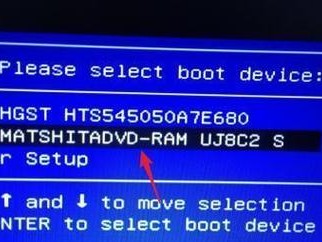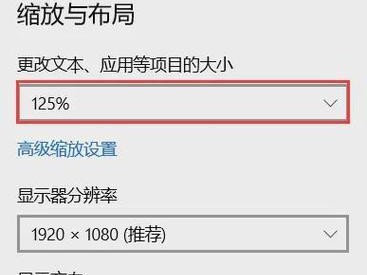随着电子技术的飞速发展,我们现在使用电脑的频率越来越高。然而,有时我们会遇到一些问题,比如电脑无法读取光盘的情况。这个问题可能是由于多种原因引起的,包括硬件故障、软件问题或光盘本身的损坏。本文将为大家介绍一些常见的解决方法,帮助大家解决电脑无法读取光盘的问题。
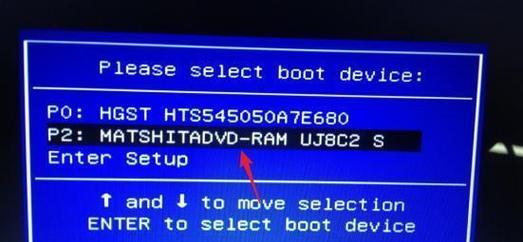
一、检查光盘是否清洁
我们应该检查光盘是否有灰尘或污垢,这可能会导致光盘无法被正确读取。如果发现污垢,可以使用软布轻轻擦拭光盘表面,或者使用专门的光盘清洁液进行清洁。同时,也要注意不要把手指直接触摸到光盘表面,以免留下指纹。
二、确保光盘正确放置
有时候,光盘无法被电脑读取是因为光盘没有正确放置在光驱中。我们应该仔细检查光盘是否放置在光驱的中心位置,并且没有歪斜或者错位。如果发现光盘没有正确放置,可以重新放置光盘,确保它与光驱对齐。

三、更新光驱驱动程序
旧的或损坏的光驱驱动程序也可能导致电脑无法读取光盘。我们可以通过访问电脑厂商的官方网站,下载和安装最新的光驱驱动程序。更新驱动程序可能会修复一些兼容性问题,使光驱能够正常读取光盘。
四、检查设备管理器
在设备管理器中检查光驱是否正常工作是解决电脑无法读取光盘问题的一种常见方法。我们可以按下Win+X键,选择设备管理器,在设备管理器中找到“DVD/CD-ROM驱动器”选项,展开并查看是否有感叹号或问号的标志。如果有,说明光驱存在问题,我们可以尝试更新或卸载重装驱动程序来解决。
五、检查电脑防火墙设置
有时候,电脑防火墙的设置也可能导致光盘无法读取。我们可以打开电脑的防火墙设置,查看是否有针对光驱的限制。如果有,我们可以尝试关闭这些限制,然后重新尝试读取光盘。
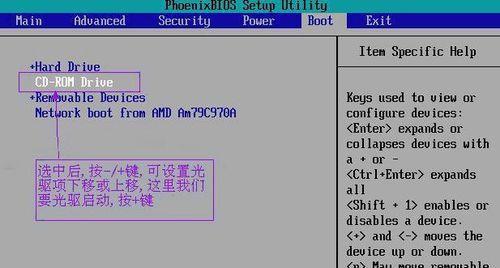
六、清理光驱
如果光驱内部灰尘太多,也可能导致电脑无法读取光盘。我们可以使用专门的光驱清洁工具或者软布轻轻清理光驱内部,去除积尘,以保证光驱正常工作。
七、检查光驱连接线
如果光驱连接线松动或损坏,也可能导致电脑无法读取光盘。我们可以检查光驱连接线是否紧固,如果发现连接线松动或损坏,可以重新插拔连接线,或者更换一个新的连接线。
八、重启电脑
有时候,一些临时的软件问题可能会导致电脑无法读取光盘。我们可以尝试重新启动电脑,这将清除临时文件和缓存,有时候能够修复一些临时性的问题。
九、使用其他软件读取光盘
如果电脑自带的光盘读取软件无法读取光盘,我们可以尝试使用其他的光盘读取软件,比如VLC媒体播放器或者DaemonToolsLite。这些软件可能对一些光盘格式具有更好的兼容性。
十、检查光盘是否损坏
如果电脑无法读取多个光盘,那么可能是光驱本身存在问题,或者电脑无法读取特定类型的光盘。我们可以尝试在其他电脑上测试这些光盘,如果其他电脑能够正常读取,那么问题可能是出在电脑上。如果其他电脑也无法读取这些光盘,那么光盘本身可能已经损坏。
十一、检查系统兼容性
有时候,一些旧的光盘可能无法被新的操作系统正确读取。我们可以尝试在兼容模式下运行这些光盘,或者安装旧版本的操作系统来解决兼容性问题。
十二、更新系统补丁和驱动程序
及时更新操作系统的补丁和驱动程序也是保持电脑正常工作的重要措施。我们可以定期检查并安装最新的系统补丁和驱动程序,以确保电脑具有最好的兼容性和稳定性。
十三、尝试使用外部光驱
如果电脑的内部光驱无法读取光盘,我们可以尝试使用一个外部光驱来读取光盘。外部光驱通过USB接口连接到电脑,如果内部光驱出现问题,外部光驱可能是一个备选的解决方案。
十四、寻求专业帮助
如果经过以上的尝试仍然无法解决电脑无法读取光盘的问题,那么我们可能需要寻求专业的技术支持。可以联系电脑厂商或者专业维修人员,寻求他们的帮助来解决这个问题。
电脑无法读取光盘可能是由于多种原因引起的,包括硬件故障、软件问题或光盘本身的损坏。本文介绍了一些常见的解决方法,包括检查光盘清洁、确保光盘正确放置、更新光驱驱动程序、检查设备管理器、检查防火墙设置等等。通过以上的方法,相信大家能够解决电脑无法读取光盘的问题,使电脑恢复正常工作。